怎样把几何画板无缝插入到ppt中
PowerPoint课件与几何画板的超级链接

PowerPoint课件与几何画板的超级链接微软公司的软件PowerPoint提供了以幻灯片方式制作课件,操作方便,还提供了漂亮的艺术字,使课件增色不少,因而深受广大教师喜爱,但是它不利于几何课的教学,而几何画板是专门为几何课教学和学习而设计的应用软件。
如平面解析几何课中的椭圆,双曲线、抛物线,都能用几何画板动态地展现出定义的形成过程。
但是几何画板的文字处理功能很差,字的颜色都无法改变,更不用说艺术字了。
如果能将两者结合起来,不仅可以发挥各自优势,而且还能互为融合,为我们数学课的计算机辅助教学领域开辟一片崭新的天地。
笔者在多媒体教学过程中,成功地将PowerPoint课件与几何画板结合起来了,并且取得了较好的效果,下面介绍链接过程。
首先要把PowerPoint和几何画板文件各自设计好,然后在PowerPoint中打开绘图工具栏中的“自选图形”→“动作按钮”,选择一个合适的按钮。
在PowerPoint适当的位置插入该按钮,软件会自动运行“动作设置”对话框,选择“单击鼠标”页,单击“超级链接到”,再选择其中的“其它文件”,找到你所设计的几何画板文件,单击“确定”。
这样,在幻灯片放映过程中,双击开始“按钮”便能打开几何画板;而关闭几何画板对话框便立即返回到刚才的幻灯片中来。
操作简易,实施过程流畅、自然。
但是上述方法有个缺点,即每一次打开几何画板文件前都会出现一个警告对话框,必须按“确定”以后才能打开几何画板文件,给讲课带来不便甚至会出现尴尬的局面。
下面的方法能避免这个问题,但是设置较前者麻烦一些。
在PowerPoint中打开绘图工具栏中的“自选图形”→“动作按钮”,选择一个合适的按钮。
在PowerPoint适当的位置插入该按钮,软件会自动运行“动作设置”对话框,选择“单击鼠标”页,单击“运行程序”,输入几何画板所在的路径及主程序文件名,按空格再输入gsp文件,如c:\sketch\sketch.exe lx.gsp.要保证文件名输入正确,包括大小写也要正确,否则还会出现警告对话框,单击确定即可。
如何在POWERPOINT中调用几何画板文件

用几何画板可以把动态的几何问题揭示得淋漓尽致,但其演示功能与PowerPoint比较起来,则相对逊色了许多。
如果二者能结合起来,其表现效果将会使人更加满意。
经过一番尝试,我找到了一种在PowerPoint中调用几何画板文件的方法,具体操作如下:
1. 先在几何画板中制作一文件如:例1.gsp。
2. 在PowerPoint的演示文稿中选择幻灯片放映/动作按钮,选择自定义按钮,在幻灯片上的合适位置画一个按钮。
对弹出的动作设置对话框进行如下设置:点选运行程序标签,输入:C:jhhb4gsketchp.exe c:例1.gsp,C:jhhb4gsketchp.exe表示几何画板的主文件安装目录,c:例1.gsp是调用的几何画板课件存放的目录,二者之间有一空格。
3. 在演示文稿中选择这个按钮,为按钮添加名字:调用右键快捷菜单,选择添加文本,输入例1。
播放演示文稿时,单击[例1]按钮时则会出现制作好的几何画板课件例1.gsp。
几何画板与PPT结合制作课件初探

几何画板与PPT结合制作课件初探〔关键词〕数学教学;几何画板;PPT;课件制作几何画板5.0是近几年新推出的一款功能强大的数学教学辅助工具软件。
该软件具有短小精悍、简单易用、准确高效、在动态变化中保持已有的几何关系不变等优点。
本人在教学实践中发现,将PPT与几何画板有效结合能帮助我们设计出优秀的数学课件。
一、PPT与几何画板各自的优势PPT可以用图像、文字的动画效果并配以悦耳动听的提示音,按教师的意图一页页地逐步放映授课内容。
这样不仅能系统、有步骤地传授知识,而且能增加课堂教学的容量。
几何画板是建立在欧氏几何作图的基础上,为我们提供了画点、画线、画圆的工具,所有尺规作图都可以在电脑里实现,并且能迅速地进行各种测算(如角度、线段长度、周长、面积等)。
特别是它的变换、构造、测算、计算、动画、跟踪轨迹等功能又超越了欧氏几何,而动画和运动的功能又可体现图形的变化及运动的全过程。
二、PPT与几何画板各自存在的不足PPT的播放虽然流畅自然,并且有丰富多样的动画效果,但是要播放能体现图形本质规律的动画,只有通过对多个重新设计的幻灯片连续播放才能产生。
也就是说,设计者需要设法去构造动画的“视觉假象”,而不是反映真实的规律。
同时,虽然它的画图工具较为齐全,但是有时也难画出较为精密的几何图形(尤其难组合复杂的图形)。
如,在画等腰三角形底边上的中线时,就很难把中线的两个端点与顶点和底边上的中点很好地“缝合”。
几何画板虽然处理图形的功能强大,但其在进行文字处理和画板之间的快捷切换等方面却往往不尽如人意。
特别是要有步骤地出示一道题目的解题过程就显得很牵强。
若用“隐藏”、“显示”功能,则屏幕上就要出现许多的操作按钮,若用“系列”功能(把各种操作类按钮有序综合播放)进行逐步显示,又很难根据学生的具体情况控制各步骤出现的时间。
三、在PPT中无缝插入几何画板文件通过教学实践,本人发现在设计课件的过程中,若把PPT与几何画板有机结合使用,则能设计出较完美的数学课件。
《几何画板》的连接问题

《几何画板》的连接问题用几何画板制作了几个课件,上课时一个一个的演示,会多次出现“是否要保存?”、“打开文件”的对话框。
这样一来,破坏了内容的连贯性,让人很不舒服。
怎样才能不出现这种情况呢?大概有两种解决办法:一是利用powerpoint的链接功能;二是利用几何画板本身的“系列”按扭功能。
前者大概有三种方法:1.一般的书上都介绍的超级链接功能。
在powerpoint中,选择【幻灯放映】下的【动作按钮】,选择第一个“自定义”,按下鼠标左键拖出一个矩形框,松开。
Powerpoint会出现一个“动作设置”对话框,在“超级链接到”中选择“其他文件”,Powerpoin又会给出一个查找文件的对话框,选择要连接的几何画板课件,确定,既可。
在放映时,点击所设置的按钮,会出现一个“可能会有病毒”的警示框,大胆地点下出,几何画板就会出现了。
用完,直接关闭即可。
也可以点击状态栏下的空白处,直接到下一目标。
2.在Powerpoint中,用“动作设置”对话框中的“运行程序”,在浏览中找到几何画板存放的位置,如“c:\sketch\gsketchp.exe"之后,输入一个空格,再输入盘符及文件名,如“a: 文件名”。
这种方法,与上面方法相比,除较麻烦外,似乎相同。
但可以在在powerpoint中,选择【工具】下的【宏】中的“安全性”,在安全级别中,选择“无”。
这样,在放映时,就不会出现一个“可能会有病毒”的警示框。
3.把制作好的课件【复制】(ctrl+c)下来,在Powerpoint中【粘贴】(ctrl+v),这时在Powerpoint中会出现一个几何画板的图标。
然后选择【幻灯放映】下的【自定义动画】,单击“多媒体设置”,在“对象动作”中选择“激活内容”,确定即可。
同2中一样,设置安全级别为“无”(这种设置在1中无效)。
后一种不必借助于其它工具,具体方法如下(以有六页为例):a)制好一页后,用ctrl+a全选,在【编辑】下的【操作类按钮】中选“显示/隐藏”,单击“隐藏”。
《把几何画板文档与PPT文档无缝对接》流程

《把几何画板文档与PPT文档无缝对接》流程举例说明安装几何画板时一般都已经安装上插件了,直接使用就行了,方法如下:一.如果是静态的图片,没有动画的话,直接在几何画板里用鼠标拖拉选中要复制的区域,然后按ctrl C,再到ppt中直接按ctrl V即可。
二.如果是动态的,即有动画的,方法如下:如果你下的几何画板比较新的话,很可能帮助里就有,你打开几何画板,点一下上面的帮助看一下里面有没有一个“控件教程”,如果有的话看那里就好了,讲的很详细的,而且还有图片说明。
如果没的话就看一下下面的方法吧:1.点击PowerPoint2003“插入”菜单下的“插入几何画板文件”命令,选择gsp文件然后在ppt 编辑区点击即可,通过拖动四周的句柄可以调节画板演示区域大小;2.(1)在PowerPoint2003里单击“视图”→“工具栏”→“控件工具箱”→“其他控件”;(2)点“其他控件”,找到“1x几何画板控件”命令,点击后在ppt编辑区绘制该控件,通过拖动四周的句柄可以调节画板演示区域大小;(3)单击“控件工具箱”上的“属性”按钮,或控件框右键里的“属性”,打开属性对话框,在GspFile中,单击右侧的“...”选择gsp画板文件(并选择“显示菜单”“显示工具箱”等,确定)。
以上的内容是从百度里搜索粘贴来的。
3.(1)打开PowerPoint文档,在要播放幻灯片后面先插入一张新的空白幻灯片;(2)点击“插入”菜单下的“文本框”,在空白处根据需要的空间大小选定一个区域;(3)点击“”,再点击“”;(4)找到要插入的这个几何画板文档,点击插入(注意:这个几何画板文档一定要和这个PPT文档放到一个文件夹里,这一点切记!!!在教室里授课的电脑上要预装几何画板软件。
);(5)保存,返回。
我的这个PPT与几何画板文档就是按照3的方法这么进行无缝对接的。
谢谢俞葛忠老师的指点。
(该课件是我校一个年轻老师讲公开课用的,画板文档是我帮着做的,由于刚学几何画板,做的很不成熟,授课老师也没有几何画板基础,要按住哪个点进行旋转在文档中进行了提示,熟练了这个按钮就不需要了。
在PowerPoint中无缝插入几何画板文件的方法

1.在PowerPoint2003里单击“视图”→“工具栏”→“控件工具箱”→“其他控件”;(PowerPoint2007和2010里是“工具”→“控件”→“其它控件”)2.在“其他控件”中找到“jhhb5.gsp”命令,点击后在幻灯片上绘制该控件。
如果要调节尺寸,可以拖动尺寸柄来调节大小;3.单击“控件工具箱”上的“属性”按钮,或控件框右键里的“属性”,打开属性对话框;4.在sfilename中,单击...打开选项卡,选择GSP画板文件,确定。
几何画板5.0最强中文版◢作者博客发布页:/article.asp?id=142▔▔▔▔▔▔▔▔▔▔▔▔▔▔▔▔▔▔▔▔▔▔▔▔▔▔▔▔▔▔▔▔▔▔▔▔▔▔几何画板是一个通用的数学、物理教学环境,提供丰富而方便的创造功能使用户可以随心所欲地编写出自己需要的教学课件。
是最出色的教学软件之一。
它主要以点、线、圆为基本元素,通过对这些基本元素的变换、构造、测算、计算、动画、跟踪轨迹等,构造出其它较为复杂的图形。
是数学、物理教学中强有力的工具。
本站从网上收集、整理并制作了此最强版,含近400个课件实例和4份详细的图文教程,整合3D几何画板工具,弥补了几何画板遇到立体几何问题就无能为力的缺陷,整合几何画板控件以便在幻灯片里无缝插入几何画板文件。
这是一个前所未有的版本,它将是目前网络上可以下载到的最强的版本。
◢本版特色▔▔▔▔▔▔▔▔▔▔▔▔▔▔▔▔▔▔▔▔▔▔▔▔▔▔▔▔▔▔▔▔▔▔▔▔▔▔- 整合4份几何画板详细图文教程,助您从入门到精通;- 整合精心收集整理的近400个几何画板课件实例,让您直接与画板高手接触;- 可选安装几何画板5.0ppt控件和VB6运行环境,安装后可在PPT无缝插入几何画板文件,新版控件已解决含画板文件的幻灯片每次运行都要重新插入的问题,更方便更实用了。
经测试,本控件在XP和Windows7系统下,PowerPoint2003、2007、2010里均正常使用;- 整合常用工具箱,含580个常用工具,并作了分类,用起来很方便;- 整合3D几何画板工具集,用于解决立体几何问题,含详细使用教程;- 整合几何画板5.0打包机,GSP画板文件打包后无需安装几何画板即可运行;- 画板教程、实例目录、打包机的链接可从帮助菜单或开始菜单打开。
给PPT加入动态几何画板的说明制作

给PPT加入动态几何画板的说明制作一、卸载几何画板工具二、在电脑“开始”运行:cmd确定后,出来输入框,输入英文net user administrator /active:yes (注意空格)enter确定后出来“命令成功完成”关掉框即可。
图示如下三、给电脑注销,换管理员登陆四、重新安装几何画板五、打开任一个PPT,单击文件后选择“选项”处,如图,单击“自定义功能区”,在右侧的框中有个“开发工具”,打“√”,然后确定。
如图,现在在PPT的工具栏中就有“开发工具”和“加载项”了。
如图。
设置完成。
六、加入几何画板1.把PPT和相应的动态几何画板放在一个文件夹中。
2.打开PPT,在你需要加几何画板的那一页上,点击“加载项”,左侧会有提示,如图,点击“几何画板文件”,会出来选择文件框,将你要加的几何画板选中,加入,结果如下过2秒钟,然后右单击这个空白的几何画板,单击“属性”,左侧会出来如下:双击“GspFile”,会出来选择框,直接选中你要加的动态几何画板,这时动态几何画板已经加入。
这时没有全屏的PPT中的几何画板还是空的,全屏后就会出现图形。
如图。
退出全屏后,对几何画板的大小和位置进行修改,修改方式和平常的图片方式一样。
调整过程中,可以全屏观看调的大小和位置是否合适,如果不合适,可以退出全屏再次修改,如图,调整完成后,可以全屏进行动态演示,如图,(此图是黄点为动态点)动态演示完后,单击右侧非几何画板的地方,过2秒钟,再单击一次,直接跳到下一张,此时已退出动态演示过程,PPT直接可以如原来进行换页。
保存后,下次打开,正常使用。
(注:可编辑下载,若有不当之处,请指正,谢谢!)。
PPT中镶嵌几何画板制作高中数学微课的方法及实例

以任意调节大小和移动位置。如图 1
相应的 ppt、录制 ppt 并配音以及编辑修改。但是 ,高
中数学教师制作微课 ,有一个其他学科不会出现的问
题需要解决 ,就是高中数学图形(包括函数图象 、立体
几何图形和圆锥曲线等等)的绘制问题 ,尤其是数学
动态图形的制作。如果单纯用 ppt 的绘图工具是很难
绘制准确的 ,更不用说能制作出数学的动态图形。比
二、几何画板与 ppt 无缝对接的应用实例
1. 请扫描图 5 二维码 ,在 wifi 下(下同)观看或者 下载视频 :“轨迹方程的求法”,这是笔者原创的几何 画板与 ppt 无缝对接的应用实例的课件的演示过程录 制的视频 ,相当于没有语音讲解的微课。
图 7 密码:e36n
三、几何画板积件制作实例
掌握了在 ppt 中插入几何画板积件的操作方法 , 现在关键是制作 ppt 课件和几何画板积件 ,这里着重 介绍制作几何画板积件的两个基础实例 ,为在 ppt 中 插入几何画板积件做好前期准备。
如 :函数图象的平移和旋转等等变换、方程与曲线中
涉及的点的轨迹等 ,而且还需要对相应图形进行数据 分 析(比 如 角 度 、长 度 、面 积 和 体 积 等 等)才 能 形 象 直 观地体验到数学思维过程 ,进而培养学生的数学核心 素养。
运用几何画板程序就能够很好的解决这个问题。
图1 如图 2 是 ppt 演示状态下显示的几何画板课件或 积件的效果 ,几何画板课件或积件可以在此状态下 运行。
2. 请再扫描图 6 的二维码,下载笔者原创的“轨迹 方程的求法 1”的 ppt 课件(有加载几何画板积件),电 脑需要有安装几何画板程序 ,因为运行过程占用内存 空间大 ,其运行会受到电脑软硬件系统的影响 ,可能 运行不畅或者不能显示几何画板加载项。
如何在PPT中嵌入几何画板
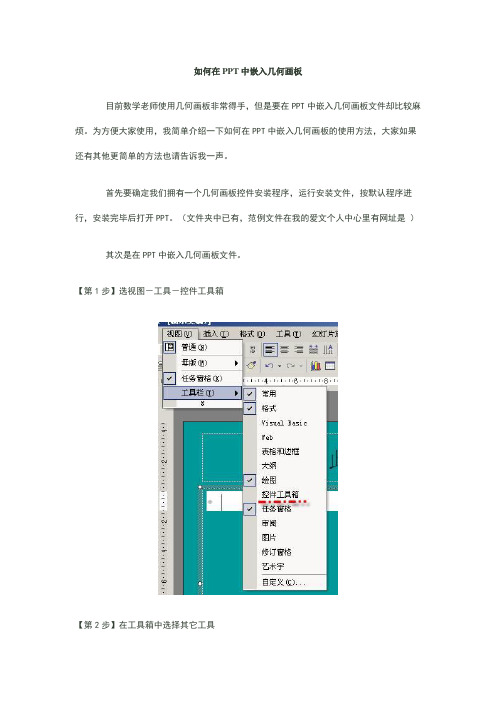
如何在PPT中嵌入几何画板
目前数学老师使用几何画板非常得手,但是要在PPT中嵌入几何画板文件却比较麻烦。
为方便大家使用,我简单介绍一下如何在PPT中嵌入几何画板的使用方法,大家如果还有其他更简单的方法也请告诉我一声。
首先要确定我们拥有一个几何画板控件安装程序,运行安装文件,按默认程序进行,安装完毕后打开PPT。
(文件夹中已有,范例文件在我的爱文个人中心里有网址是)其次是在PPT中嵌入几何画板文件。
【第1步】选视图-工具-控件工具箱
【第2步】在工具箱中选择其它工具
【第3步】选择“ActiveX几何画板.gsp”选项
【第4步】在PPT中绘制一个所需区域
【第5步】并在所画区域单击右键-属性
【第6步】在属性对话框中的“sFILENAME”选项后点击,并在弹出的对话框中点“选择”,选择已有几何画板文件路径,然后“确定”。
【注意】
1、最好将PPT文件和几何画板文件拷贝到同一个文件夹中。
2、如果要在其它计算机中播放,必须要用同样的方法安装几何画板控件。
并再设置一下控件属性。
怎样在ppt中加入几何画板中已画好的动画图形
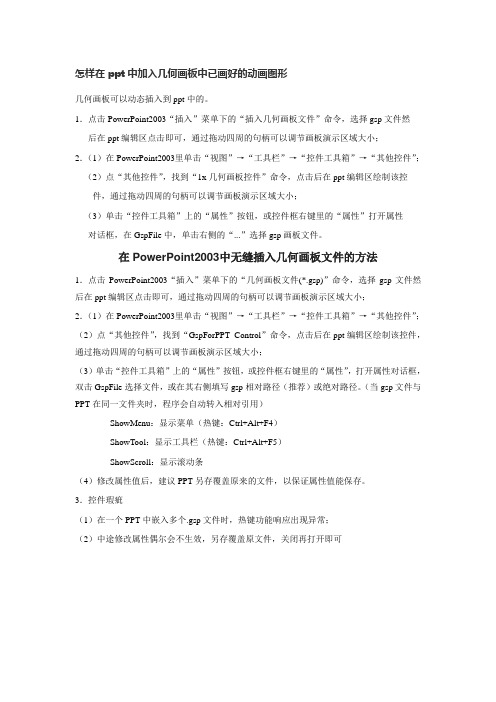
怎样在ppt中加入几何画板中已画好的动画图形几何画板可以动态插入到ppt中的。
1.点击PowerPoint2003“插入”菜单下的“插入几何画板文件”命令,选择gsp文件然后在ppt编辑区点击即可,通过拖动四周的句柄可以调节画板演示区域大小;2.(1)在PowerPoint2003里单击“视图”→“工具栏”→“控件工具箱”→“其他控件”;(2)点“其他控件”,找到“1x几何画板控件”命令,点击后在ppt编辑区绘制该控件,通过拖动四周的句柄可以调节画板演示区域大小;(3)单击“控件工具箱”上的“属性”按钮,或控件框右键里的“属性”打开属性对话框,在GspFile中,单击右侧的“...”选择gsp画板文件。
在PowerPoint2003中无缝插入几何画板文件的方法1.点击PowerPoint2003“插入”菜单下的“几何画板文件(*.gsp)”命令,选择gsp文件然后在ppt编辑区点击即可,通过拖动四周的句柄可以调节画板演示区域大小;2.(1)在PowerPoint2003里单击“视图”→“工具栏”→“控件工具箱”→“其他控件”;(2)点“其他控件”,找到“GspForPPT Control”命令,点击后在ppt编辑区绘制该控件,通过拖动四周的句柄可以调节画板演示区域大小;(3)单击“控件工具箱”上的“属性”按钮,或控件框右键里的“属性”,打开属性对话框,双击GspFile选择文件,或在其右侧填写gsp相对路径(推荐)或绝对路径。
(当gsp文件与PPT在同一文件夹时,程序会自动转入相对引用)ShowMenu:显示菜单(热键:Ctrl+Alt+F4)ShowTool:显示工具栏(热键:Ctrl+Alt+F5)ShowScroll:显示滚动条(4)修改属性值后,建议PPT另存覆盖原来的文件,以保证属性值能保存。
3.控件瑕疵(1)在一个PPT中嵌入多个.gsp文件时,热键功能响应出现异常;(2)中途修改属性偶尔会不生效,另存覆盖原文件,关闭再打开即可。
在ppt上使用几何画板
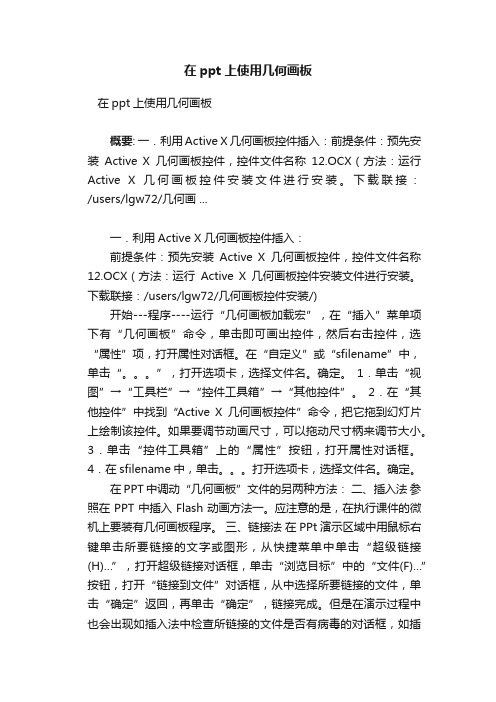
在ppt上使用几何画板在ppt上使用几何画板概要: 一.利用Active X几何画板控件插入:前提条件:预先安装Active X几何画板控件,控件文件名称12.OCX(方法:运行Active X几何画板控件安装文件进行安装。
下载联接:/users/lgw72/几何画 ...一.利用Active X几何画板控件插入:前提条件:预先安装Active X几何画板控件,控件文件名称12.OCX(方法:运行Active X几何画板控件安装文件进行安装。
下载联接:/users/lgw72/几何画板控件安装/)开始---程序----运行“几何画板加载宏”,在“插入”菜单项下有“几何画板”命令,单击即可画出控件,然后右击控件,选“属性”项,打开属性对话框。
在“自定义”或“sfilename”中,单击“。
”,打开选项卡,选择文件名。
确定。
1.单击“视图”→“工具栏”→“控件工具箱”→“其他控件”。
2.在“其他控件”中找到“Active X几何画板控件”命令,把它拖到幻灯片上绘制该控件。
如果要调节动画尺寸,可以拖动尺寸柄来调节大小。
3.单击“控件工具箱”上的“属性”按钮,打开属性对话框。
4.在sfilename中,单击。
打开选项卡,选择文件名。
确定。
在PPT中调动“几何画板”文件的另两种方法:二、插入法参照在PPT中插入Flash动画方法一。
应注意的是,在执行课件的微机上要装有几何画板程序。
三、链接法在PPt演示区域中用鼠标右键单击所要链接的文字或图形,从快捷菜单中单击“超级链接(H)…”,打开超级链接对话框,单击“浏览目标”中的“文件(F)…”按钮,打开“链接到文件”对话框,从中选择所要链接的文件,单击“确定”返回,再单击“确定”,链接完成。
但是在演示过程中也会出现如插入法中检查所链接的文件是否有病毒的对话框,如插入法中的设置就可以了。
PPT与几何画板完美结合
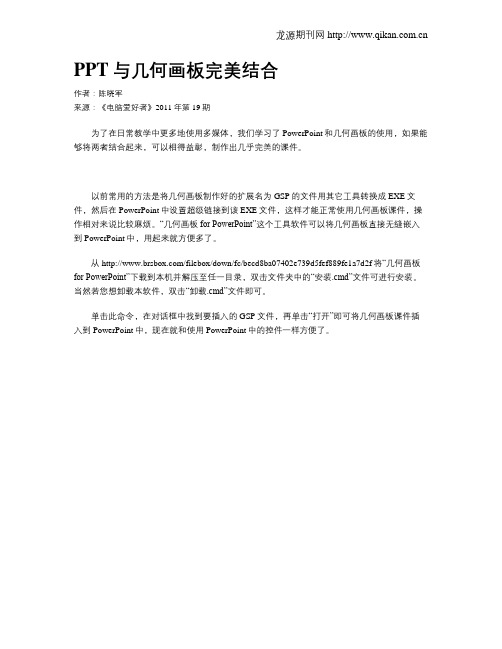
龙源期刊网
PPT与几何画板完美结合
作者:陈晓军
来源:《电脑爱好者》2011年第19期
为了在日常教学中更多地使用多媒体,我们学习了PowerPoint和几何画板的使用,如果能够将两者结合起来,可以相得益彰,制作出几乎完美的课件。
以前常用的方法是将几何画板制作好的扩展名为GSP的文件用其它工具转换成EXE文件,然后在PowerPoint中设置超级链接到该EXE文件,这样才能正常使用几何画板课件,操作相对来说比较麻烦。
“几何画板for PowerPoint”这个工具软件可以将几何画板直接无缝嵌入
到PowerPoint中,用起来就方便多了。
从/filebox/down/fc/becd8ba07402e739d5fef889fe1a7d2f将“几何画板for PowerPoint”下载到本机并解压至任一目录,双击文件夹中的“安装.cmd”文件可进行安装。
当然若您想卸载本软件,双击“卸载.cmd”文件即可。
单击此命令,在对话框中找到要插入的GSP文件,再单击“打开”即可将几何画板课件插
入到PowerPoint中,现在就和使用PowerPoint中的控件一样方便了。
几何画板使用技巧

几何画板使用技巧不用链接地直接在在PPT中植入几何画板动画文件不用链接地直接在在PPT中植入几何画板动画文件,在以前这是较难的,但现在安装几何画板4.07后很容易办到。
在Powerpoint中插入几何画板一.利用Active X几何画板控件插入:前提条件:首先安装几何画板控件进行环境Vb6dll,之后安装Active X几何画板控件,控件文件名称setup。
这两种软件在网上很容易就可下载得到,搜索一下就可得到下载地址。
Powerpoint界面中,具体操作方法如下:1.单击“视图”→“工具栏”→“控件工具箱”→“其他控件”。
2.在“其他控件”中找到“Active X几何画板控件”命令,把它拖到幻灯片上绘制该控件。
如果要调节动画尺寸,可以拖动尺寸柄来调节大小。
3.单击“控件工具箱”上的“属性”按钮,打开属性对话框。
4.在sfilename中,单击。
打开选项卡,选择文件名。
确定。
在PPT(Powerpoint)中调动“几何画板”文件的另两种方法:二、插入法:参照在PPT中插入Flash动画方法之二。
应注意的是,在执行课件的微机上要装有几何画板程序。
三、链接法:在PPT(演示文稿)编辑区域中用鼠标右键单击所要链接的文字或图形,从快捷菜单中单击“超级链接(H)…”,打开超级链接对话框,单击“浏览目标”中的“文件(F)…”按钮,打开“链接到文件”对话框,从中选择所要链接的文件,单击“确定”返回,再单击“确定”,链接完成。
但是在演示过程中也会出现如插入法中检查所链接的文件是否有病毒的对话框,关闭此对话框就可以了。
另外,还有“几何画板中如何插入flash”、“几何画板中如何插入演示文稿”的问题,目前为止,由于几何画板还不支持OLE对象导入,所以SWF(flash文件),DOC,XLS,PPT(演示文稿文件),AVI,MPG都还不能用OLE方式插入到几何画板中,不过可以通过转换成HTML页面来实现,过程比较麻烦,用处也不大,至于“flash中插入PPT(演示文稿文件)”中就更不必要了,这里就不在多说了。
PowerPoint与几何画板课件的“无缝”链接
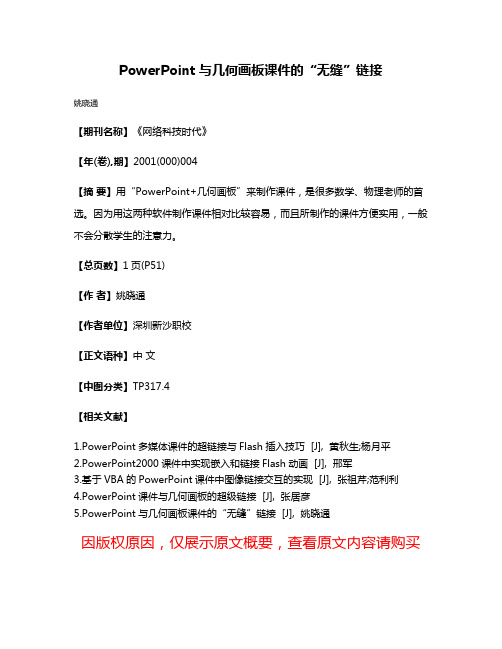
PowerPoint与几何画板课件的“无缝”链接
姚晓通
【期刊名称】《网络科技时代》
【年(卷),期】2001(000)004
【摘要】用“PowerPoint+几何画板”来制作课件,是很多数学、物理老师的首选。
因为用这两种软件制作课件相对比较容易,而且所制作的课件方便实用,一般不会分散学生的注意力。
【总页数】1页(P51)
【作者】姚晓通
【作者单位】深圳新沙职校
【正文语种】中文
【中图分类】TP317.4
【相关文献】
1.PowerPoint多媒体课件的超链接与Flash插入技巧 [J], 黄秋生;杨月平
2.PowerPoint2000课件中实现嵌入和链接Flash动画 [J], 邢军
3.基于VBA的PowerPoint课件中图像链接交互的实现 [J], 张祖芹;范利利
4.PowerPoint课件与几何画板的超级链接 [J], 张居彦
5.PowerPoint与几何画板课件的“无缝”链接 [J], 姚晓通
因版权原因,仅展示原文概要,查看原文内容请购买。
您好!用几何画板做的课件是gsp型别的档案,如何才能用到ppt中啊?

您好!用几何画板做的课件是gsp型别的档案,如何才能用到ppt中啊?您好!用几何画板做的课件是gsp型别的档案,如何才能用到ppt中啊?如果你使用的是几何画板5.0版的话,在PowerPoint中无缝插入几何画板档案的方法1.在PowerPoint2003里单击“检视”→“工具栏”→“控制元件工具箱”→“其他控制元件”(PowerPoint2007和2010里是“工具”→“控制元件”→“其它控制元件”);2.在“其他控制元件”中找到“jhhb5.gsp”命令,点选后在幻灯片上绘制该控制元件。
如果要调节尺寸,可以拖动尺寸柄来调节大小;3.单击“控制元件工具箱”上的“属性”按钮,或控制元件框右键里的“属性”,开启属性对话方块;4.在sfilename中,单击...开启选项卡,选择GSP画板档案。
确定。
如何用几何画板做课件学会使用几何画板,再会自己教学内容,就能用几何画板做课件了。
如何在word文件中插入几何画板做的课件如果你要插入动态的几何画板档案,那我只能比较遗憾的告诉你,短时间内应该没有解决的办法。
如果你仅仅需要把几何画板里的图形整合到word文件里,那么你只要在几何画板里选中要复制的图形,复制然后到word里粘帖就可以了,会以图片的形式贴到word中。
求做中学数学用几何画板做的课件百度“画板论坛”,上面的课件就是游客也可以下载。
不错。
:namipan./d/10f7fa3bd30cdb34b43dc190ed3a6f30bfcb701d8b991e00几何画板教材如何开启几何画板课件下载一个几何画板软体(现在一般是5.03的),安装它(免安装的当然不必安装),然后就能开启几何画板课件。
用几何画板做的课件如何上传到网路与网友共享?直接上传就可以呀。
如果对方没有几何画板,打包成exe文件也可以。
【PPT实用技巧】PPT中怎么插入几何画板

PPT中怎么插入几何画板
ppt中怎么插入几何画板?ppt中需要插入一些几何图形,如果将几何
画板插入进来对于绘制几何图形有很大的帮助,该怎么插入呢?下面
我们就来看看ppt中插入几何画板的教程,需要的朋友可以参考下
一、原理讲解,如何实现结合画板插入ppt?
1、几何画板直接保存的文件是不能直接插入ppt文件的,因为ppt不
支持其直接保存的文件格式,所以直接插入是实现不了的。
这里利用
的曲线救国的办法实现的,简单的就是绕道而实现的。
二、如何实现ppt中插入几何画板呢?
1、首先,打开几何画板软件,然后在几何画板中画出自己所需要的数
学模型,然后保存数学模型,将数学模型保存成图片格式,以待备用,如图
2、打开ppt文件,在ppt菜单栏找到“插入”菜单,然后在“插入”下找到“图片”选项,然后选择上一步保存好的几何画板模型,点击确定,插入ppt文件,如图
3、待文件插入ppt之后,按键盘上的F5键,让ppt文件全屏,检查是否把几何画板插入了ppt文件,如图。
在PPT中插入几何画板文件的三种方法

在PPT中插入几何画板文件的三种方法一、利用Active X几何画板控件插入:前提条件:预先安装Active X几何画板控件。
如果您安装的是几何画板4.07最强中文版会自动安装几何画板控件。
1.单击“视图”→“工具栏”→“控件工具箱”→“其他控件”。
2.在“其他控件”中找到“Active X几何画板控件”命令,把它拖到幻灯片上绘制该控件。
如果要调节动画尺寸,可以拖动尺寸柄来调节大小。
3.单击“控件工具箱”上的“属性”按钮,打开属性对话框。
4.在sfilename中,单击。
打开选项卡,选择文件名。
确定。
在PPT中调动“几何画板”文件的另两种方法:二、插入法参照在PPT中插入Flash动画方法一。
应注意的是,在执行课件的微机上要装有几何画板程序。
三、链接法在PPT演示区域中用鼠标右键单击所要链接的文字或图形,从快捷菜单中单击“超级链接(H)…”,打开超级链接对话框,单击“浏览目标”中的“文件(F)…”按钮,打开“链接到文件”对话框,从中选择所要链接的文件,单击“确定”返回,再单击“确定”,链接完成。
但是在演示过程中也会出现如插入法中检查所链接的文件是否有病毒的对话框,如插入法中的设置就可以了。
第三讲图片的获取和处理一、POWERPOINT支持的图片格式1.PPT支持的图片格式比较多,但最常用的是四种:JPG 、GIF、BMP、PNG。
2.常用的图片格式简介BMP(Window标准位图)是最普遍的点阵图格式之一,也是Window系统下的标准格式,是将Window下显示的点阵图以无损形式保存的文件,其优点是不会降低图片的质量,但文件大小比较大。
JPG/JPEG(联合图形专家组图片格式)最适合于使用真彩色或平滑过渡式的照片和图片。
该格式使用有损压缩来减少图片的大小,因此用户将看到随着文件的减小,图片的质量也降低了,当图片转换成.jpg文件时,图片中的透明区域将转化为纯色。
PNG(可移植的网络图形格式)适合于任何类型,任何颜色深度的图片。
- 1、下载文档前请自行甄别文档内容的完整性,平台不提供额外的编辑、内容补充、找答案等附加服务。
- 2、"仅部分预览"的文档,不可在线预览部分如存在完整性等问题,可反馈申请退款(可完整预览的文档不适用该条件!)。
- 3、如文档侵犯您的权益,请联系客服反馈,我们会尽快为您处理(人工客服工作时间:9:00-18:30)。
怎样把几何画板无缝插入到ppt中
安装几何画板时一般都已经安装上插件了,直接使用就行了,方法如下:
一.如果是静态的图片,没有动画的话,直接在几何画板里用鼠标拖拉选中要复制的区域,然后按 ctrl C,再到ppt中直接按ctrl V即可。
二.如果是动态的,即有动画的,方法如下:
如果你下的几何画板比较新的话,很可能帮助里就有,你打开几何画板,点一下上面的帮助看一下里面有没有一个“控件教程”,如果有的话看那里就好了,讲的很详细的,而且还有图片说明。
如果没的话就看一下下面的方法吧:
1.点击PowerPoin t2003“插入”菜单下的“插入几何画板文件”命令,选择gsp文件然后在ppt编辑区点击即可,通过拖动四周的句柄可以调节画板演示区域大小;
2.(1)在PowerPoint2003里单击“视图”→“工具栏”→“控件工具箱”→“其他控件”;
(2)点“其他控件”,找到“1x几何画板控件”命令,点击后在ppt编辑区绘制该控件,通过拖动四周的句柄可以调节画板演示区域大小;
(3)单击“控件工具箱”上的“属性”按钮,或控件框右键里的“属性”,打开属性对话框,在GspFile中,单击右侧的“...”选择gsp画板文件(并选择“显示菜单”“显示工具箱”等,确定)。
